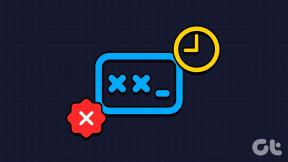Как использовать режим вождения Google Assistant
Разное / / August 19, 2022
Режим вождения Google Assistant удобен, когда вы хотите заменить приложение Android Auto for Phone Screens, которое было прекращено. Режим вождения в Google Ассистент предлагает упрощенный интерфейс без помех, что позволяет легко получить доступ к телефону во время вождения. Кроме того, вы можете взаимодействовать со своим телефоном с помощью голосовых команд, делать телефонные звонки, отправлять сообщения и управлять мультимедиа.

Обратите внимание, что режим вождения Google Assistant доступен только на телефонах с Android 9.0 или выше. Кроме того, ваш телефон Android должен иметь не менее 4 ГБ оперативной памяти. Если ваш телефон Android соответствует этим двум требованиям, вы можете использовать шаги, описанные в этом руководстве, для доступа и использования режима вождения Google Assistant.
Как получить доступ к режиму вождения Google Assistant
Вы можете получить доступ к режиму вождения Google Assistant несколькими способами. Вы можете либо активировать режим вождения вручную с помощью голосовой команды, либо настроить его на автоматический запуск.
Активировать режим вождения с помощью голосовой команды
Самый быстрый способ активировать режим вождения Google Assistant — использовать голосовую команду. Призвать Google Ассистент на вашем телефоне сказав слова «Привет, Google» или «ОК, Google», а затем скажите «Давай поедем», когда появится помощник Google.

После включения режима вождения можно приступать к его использованию. Чтобы выйти из режима вождения, коснитесь уведомления «Приложение для вождения запущено».


Настройте режим вождения для автоматического запуска
Если вы не хотите постоянно получать доступ к режиму вождения вручную, вы также можете настроить его так, чтобы он запускался при подключении телефона к Bluetooth автомобиля или при запуске. навигация в Google Maps. Вот как это настроить.
Шаг 1: Откройте приложение Google на своем телефоне. Нажмите на изображение своего профиля в правом верхнем углу и выберите «Настройки».
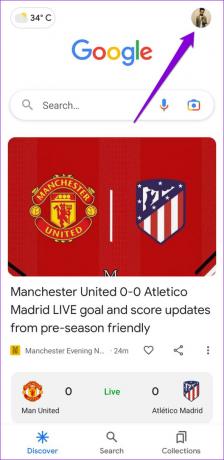

Шаг 2: Нажмите на Google Ассистент.

Шаг 3: Прокрутите вниз, чтобы нажать «Транспорт» и выберите «Режим вождения» в следующем меню.

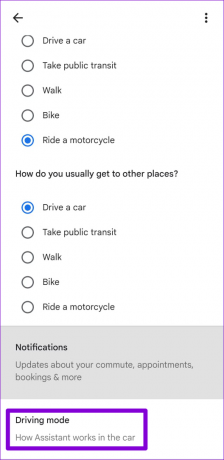
Шаг 4: Включите параметр «При навигации в Картах Google», если вы хотите, чтобы режим вождения запускался при запуске навигации.

Точно так же вы можете настроить автоматический запуск режима вождения при подключении телефона к Bluetooth в автомобиле.

Если вы выберете «Спросить перед запуском», ваш телефон сообщит вам, когда он подключится к Bluetooth вашего автомобиля. Вы можете принять это приглашение для доступа к режиму вождения.
При желании вы также можете настроить режим вождения для автоматического запуска всякий раз, когда он обнаруживает, что вы за рулем. Это может быть полезно, если вы хотите получить доступ к режиму вождения без подключения к Bluetooth вашего автомобиля.

Как использовать режим вождения Google Assistant
После того, как вы активируете режим вождения, вы увидите несколько опций и ярлыков. Вот что вы можете с ними сделать.
Используйте голосовые команды в режиме вождения
Вы можете коснуться панели поиска вверху и использовать свой голос, чтобы указать пункт назначения на Картах Google. Если вы хотите инициировать некоторые другие голосовые команды, вы можете нажать значок микрофона в левом нижнем углу.


Использование приложений в режиме вождения
Коснувшись панели запуска приложений (четыре квадрата) в правом нижнем углу, вы получите доступ к некоторым приложениям во время вождения.

Обратите внимание, что вы увидите только приложения, совместимые с режимом вождения, такие как Spotify, YouTube Music, Podcasts и другие. Кроме того, эти приложения будут открываться в упрощенной, удобной для вождения версии. Таким образом, вы не сможете использовать все функции приложения.


Совершайте или принимайте телефонные звонки и текстовые сообщения в режиме вождения
Вы также можете попросить Google Assitant совершать телефонные звонки или отправлять текстовые сообщения, нажав «Позвонить» или «Отправить сообщение».

Если вам позвонят, когда включен режим вождения, Google Ассистент предупредит вас фразой «Звонок от [контакт], вы хотите ответить?» Вы можете ответить или отклонить вызов, сказав «Да» или 'Нет.'
Как настроить или отключить режим вождения Google Assistant
Поскольку для режима вождения Google Assistant нет специального приложения, вам придется получить доступ к настройкам Google Assistant настроить его. Вот как установить это на вашем телефоне.
Шаг 1: Откройте приложение Google на своем телефоне, нажмите на изображение своего профиля в правом верхнем углу и выберите «Настройки».
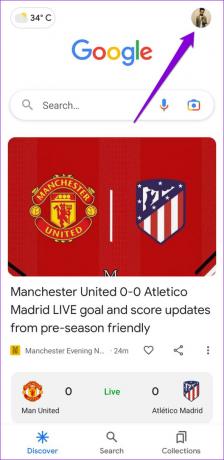

Шаг 2: Нажмите на Google Assistant и выберите «Транспорт» в следующем меню.


Шаг 3: Прокрутите вниз, чтобы коснуться Режим вождения.
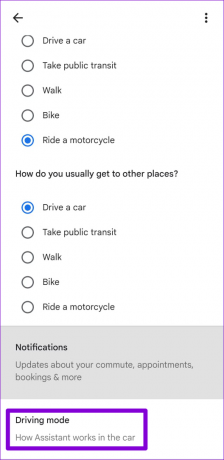
Шаг 4: Вы можете отключить обнаружение «Окей, Google», когда включен режим вождения. Вы по-прежнему можете отдавать голосовые команды, коснувшись значка микрофона в режиме вождения.


Кроме того, вы можете включить или отключить входящие вызовы или текстовые сообщения во время вождения.

Вы также можете отключить его из этого меню, если не хотите использовать режим вождения. Для этого отключите параметр «При навигации в Картах Google» и выберите «Ничего не делать» в разделах «При подключении к Bluetooth автомобиля» и «При обнаружении движения».

И все готово. Режим вождения Google Assistant будет полностью отключен на вашем телефоне.
Езди осторожно
Google Assistant содержит множество полезных функций. и хитрости, которые сделают вашу жизнь проще. Режим вождения — это одна из функций, которую вы можете использовать, чтобы сосредоточиться на дороге во время вождения. Итак, что вы думаете о режиме вождения Google Assistant? Считаете ли вы это полезным? Дайте нам знать в комментариях ниже.
Последнее обновление: 19 августа 2022 г.
Вышеупомянутая статья может содержать партнерские ссылки, которые помогают поддерживать Guiding Tech. Однако это не влияет на нашу редакционную честность. Содержание остается беспристрастным и аутентичным.

Написано
Панкил по профессии инженер-строитель, который начал свой путь в качестве писателя в EOTO.tech. Недавно он присоединился к Guiding Tech в качестве внештатного автора, чтобы освещать инструкции, пояснения, руководства по покупке, советы и рекомендации для Android, iOS, Windows и Интернета.